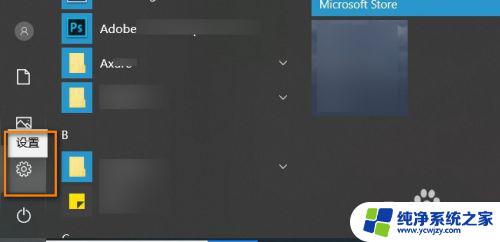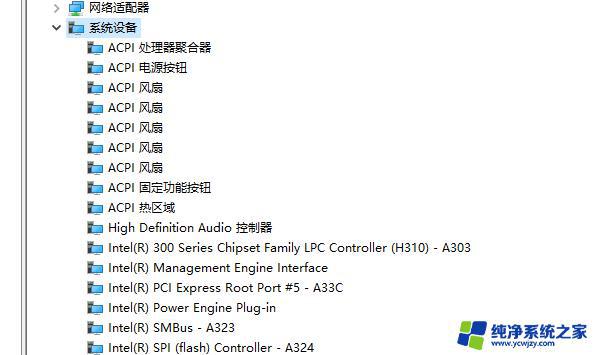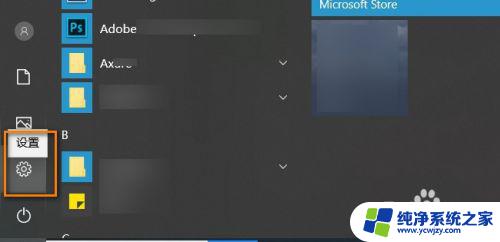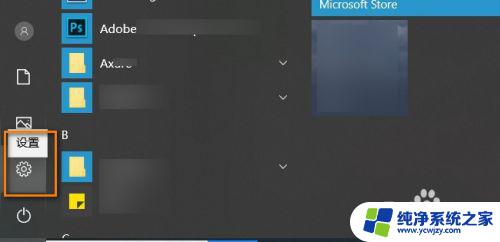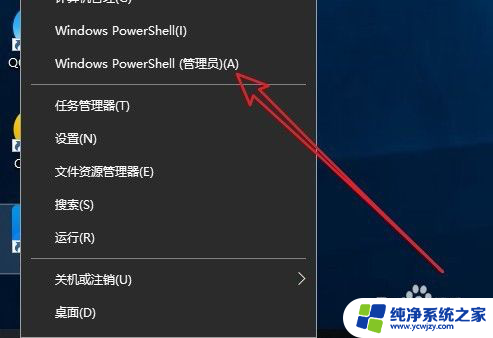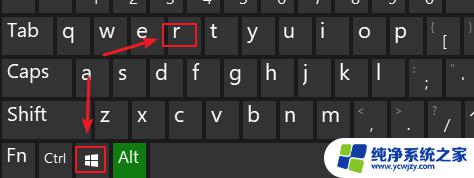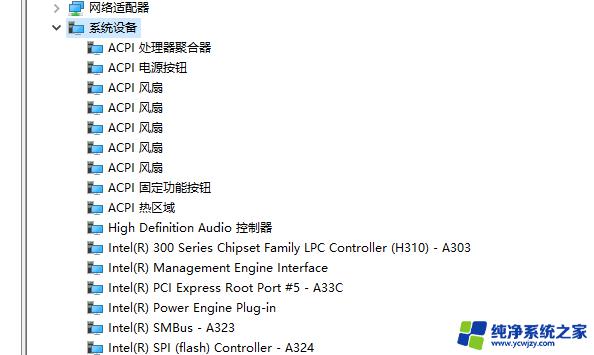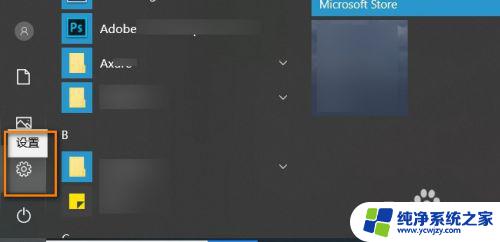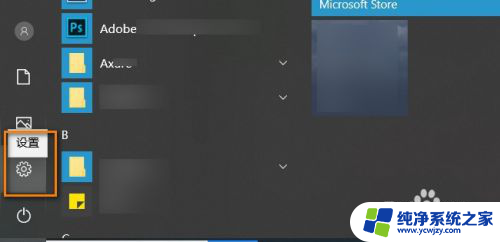win10怎样看电脑的配置和型号
在使用电脑的过程中,有时候我们需要查看电脑的配置和型号来更好地了解自己的设备,而在Windows 10系统中,查看电脑的配置和型号非常简单,只需要几个简单的步骤就可以轻松完成。通过查看电脑的配置和型号,我们可以更好地了解自己的电脑性能和硬件规格,从而更好地选择适合的软件和游戏,提高电脑的使用体验。接下来就让我们一起来了解一下在Win10系统中如何查看电脑的配置和型号吧!
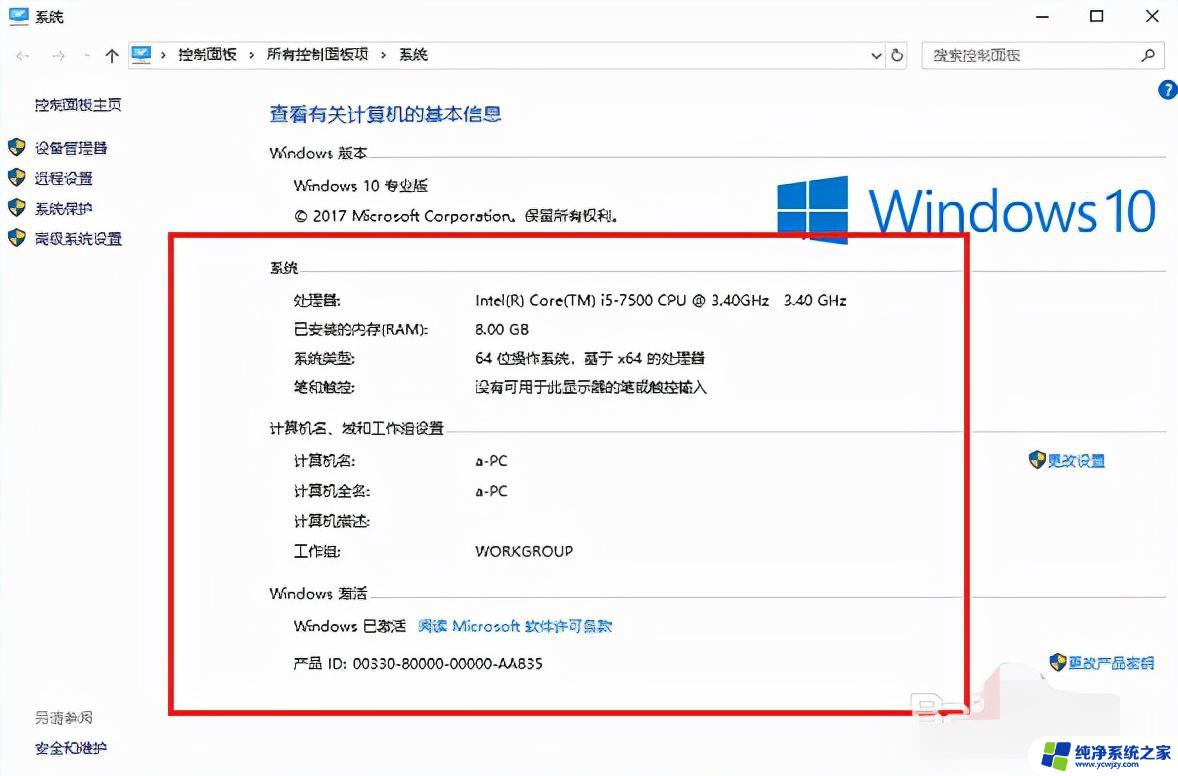
win10查看电脑配置的详细操作
方法一:
1.使用快捷键Win+R打开运行命令窗口,输入“dxdiag”并点击【确定】按钮,若有窗口弹出请选择“否”。参考:win10运行在哪。
2.“系统”中可查看处理器(CPU)和内存大小(1024MB=1GB),切换到“显示”可以查看显卡配置(型号、GPU频率、显存)等信息。
方法二:
1.右键点击桌面上的“这台电脑”图标,弹出的菜单中选择“属性”。
2.在此界面即可看到你的电脑的CPU品牌(AMD)、型号(A6-5200)、频率(2.0GHz)等信息,以及内存大小(1.4GB)等。此处还可以查看你的win10是64位还是32位的。
3.点击左边的“设备管理器”,展开“显示适配器”即可查看显卡配置(型号NVIDIAGeForce 800A),GPU频率、显存等信息此处是看不了的。
方法三:
使用鲁大师查看Win10电脑配置。
由于在win10系统中,直接查看电脑配置。查看到的只有CPU、内存、显卡等几个核心硬件,如果我们还需要查看硬盘、主板、 显示器 、光驱、摄像头等信息,又该如何查看呢?这就是需要我们用到专业的电脑硬件检测软件“鲁大师”来详细查看了。
1.在Win10电脑中下载安装【鲁大师】工具,下载后安装。安装成功后,打开鲁大师,然后点击顶部的【硬件检测】,就可以看到Win10电脑的详细硬件配置信息了,
2.鲁大师软件还可以测试电脑性能跑分,只要点击顶部导航中的【性能测试】,然后【立即测试】一下,就可以了解电脑的跑分性能。
以上就是Win10如何查看电脑的配置和型号的全部内容,如果您遇到相同问题,可以参考本文中介绍的步骤进行修复,希望对大家有所帮助。